Прозрачные шарики размытые для фотошопа
Одна из самых важных вещей для качественного монтажа фотографии в Фотошопе и не только – органичность всех предметов на изображении. Если вы вырезаете объект с одной фотографии и вставляете в другую, вам нужно сделать это как можно более незаметно. Нужно создать однородность всей композиции – соблюсти интенсивность освещения, реалистичность масштабов, плавность переходов.
В этой статье речь пойдет именно о последнем перечисленном аспекте – плавности перехода. Если вы просто вырежете объект, он получится грубым и угловатым, а его искусственность будет бросаться в глаза. Adobe Photoshop предоставляет средства для решения этой проблемы, и заключается она в размытии краев объекта.
Кроме того, эта функция позволяет работать с интенсивностью цвета и плавным переходом от более освещенных участков к менее освещенным. Также она может делать объект более размытым в целом, что может быть конечной целью обработки фотографии. Ниже описаны два способа работы с этим инструментом.
Содержание: “Как размыть края изображения в Фотошопе”
С помощью “Растушевки”
Первый способ – попроще. Запустите Photoshop и откройте в нем целевое изображение. Мы для урока выбрали фото всем известного рэпера – Эминема.

Первым делом нужно понять, с какой областью изображения необходимо работать.
Обратите внимание! Лучше всего производить все действия с копией исходного слоя с изображением. Либо создайте копию файла изначально и открывайте именно ее, либо создайте дубликат слоя поверх оригинала и работайте с ним.

На расположенной слева панели инструментов найдите “Выделение” (обычно второе сверху) и нажмите на него правой кнопкой мыши. Среди появившихся вариантов выберите “Овальную область”.

После этого выделите область, которую вам не нужно размывать.

Затем перейдите к верхнему меню и выберете “Выделение”. В открывшемся списке наведите курсор на “Модификацию” и выберите “Растушевку”, либо сразу нажмите на сочетание клавиш Shift+F6.

Откроется диалоговое окно, в которое вам нужно будет ввести значение радиуса растушевки. Чем он больше, тем мягче будет переход и шире захваченная область.

Теперь нужно удалить все ненужное. Инвертируйте выделение сочетанием клавиш Ctrl+Shift+I и нажмите на кнопку Delete. Если вы работали с копией изначального слоя – скройте его, нажав на кнопку с изображением глаза слева от миниатюры слоя.

Вы увидите мягкий переход от максимально насыщенного цвета к полностью прозрачному. Размытие готово.
С помощью “Размытия по Гауссу”

Есть еще один способ размытия краев – осуществляется он посредством инструмента “Быстрая маска”. Находится он на втором снизу месте в панели инструментов слева, а горячая клавиша для его включения – Q.


После выбора инструмента необходимо найти в верхнем меню программы пункт “Фильтр”, внутри которого выбрать “Размытие” и “Размытие по Гауссу”.

Откроется окно, в котором точно также можно настроить радиус, но у этого метода есть огромное преимущество – результаты его работы будут видны сразу же, благодаря чему можно быстро настроить нужный вариант и не терять время из-за необходимости перебора множества вариантов.

После применения настроек нужно отключить “Быструю маску” (Q), инвертировать выделение (Ctrl+Shift+I) и удалить выделенную область (Delete). Снять само выделение можно нажатием клавиш Ctrl+D.

Размытие сделано. Этот способ требует большего количества шагов, но позволяет сэкономить значительный объем времени и подобрать удобные настройки на ходу.

С помощью двух этих методов можно за несколько секунд сделать размытие краев или целых областей изображения в Фотошопе. Они не требуют точной настройки, и при этом все равно выдают качественные результаты. Самое главное – подобрать правильный радиус размытия и выбрать область, над которой будут происходить эти действия. После нескольких попыток это становится довольно легко.

У этом уроке мы сделаем интересный, но лёгкий и полезный эффект размытия.
Начнём! Найдите картинку, которой Вы хотите придать этот эффект. Если хотите картинку из данного урока, то её можно скачать здесь Butterfly.jpg

Теперь дублируем этот слой (Ctrl+J) и спрячем копию (кликаем на глазике, который отображает видимость слоя) и переходим на нижний слой. Используем Image > Adjustments > Brightness/Contrast (Изображение>Коррекция>Яркость/контрастность) со следующими параметрами, чтобы сделать картинку немного темнее:
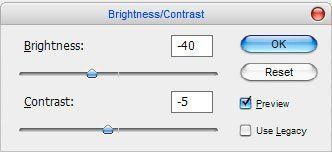
Посмотрим на результат:

Теперь возвращаемся к нашей спрятанной копии и делаем её видимой (вспомните про глазик). После применяем Filter > Blur > Gaussian Blur (Фильтр>Размытие>Размытие по Гауссу) с такими параметрами:

Теперь мы имеем что-то вроде этого:


Теперь давайте добавим какой-нибудь текст. Берём Horizontal Type Tool (Инструмент Горизонтальный текст) и напишем что-то вроде ‘The nature’.

Теперь Select > Load Selection (Выделение > Загрузить выделение), чтобы сделать выделение нажмите на галочку, вверху в опциях инструмента текст, иначе «загрузить выделение» будет не активное. После удалим слой с текстом, так как он нам больше не нужен.
Стоя на верхнем (размытом) слое нажимаем Delete что бы удалить выделенную область, снимаем выделение Ctrl+D.

Следующим шагом будет приготовление элементов (орнамент), которые используем позже. Я подготовил эти


Теперь у нас такая картинка:

Ставим opacity (непрозрачность) для этого слоя на 60%. Выделим размытый слой с природой (Ctrl+левый клик на иконке слоя в панели слоёв) и нажмите Ctrl+Shift+I для инвертирования выделения, после нажмите Delete чтобы очистить изображение у выделении.

Далее переходим на нижний слой, опять Ctrl+Shift+I и нажимаем Delete:

Снимаем выделение Ctrl+D. Наш эффект готов. Класно выглядит! Не так ли?
Реалистичная пена для ванны с пузырьками изолированы. игристое шампунь и мыло пены векторная иллюстрация.

Реалистичные мыльные пузыри с отражением радуги, изолированные на прозрачной

Прозрачные капли воды

Косметическая бутылка с дозатором ручной стирки макет на рок-сцене фиолетовый цветочный фон 3d визуализации
Всплеск воды круглая рамка прозрачная

user13880988

Вектор водяные пузыри


Голубой фон с плавающими пузырьками воды
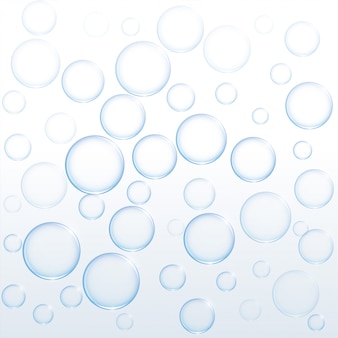
Синие мыльные пузыри, плавающие на белом фоне

Прозрачные реалистичные пузыри с отражениями

Набор воды или мыльных пузырей

Прозрачный узор мыльных пузырей на сером фоне обоев

Удовлетворенная, приятная на вид женщина с мылом на лице, смягчает цвет лица, удаляет грязь, выглядит обновленной и счастливой, стоит в помещении обнаженной, носит на голове обернутое желтым полотенцем.
Pngtree предлагает более размытие PNG и векторные изображения, а также прозрачные фоновые размытие изображения и PSD файлы.
Загрузите бесплатные графические ресурсы в формате PNG, EPS, AI или PSD.

золотой размытый абстрактный светлый фон

Абстрактный зеленый размытия фона векторные иллюстрации

вектор прозрачным фоном с defocused или размыты резюме

красивый размытый фон

размытие акварель всплеск чернил

рваная бумага граница с размытия фона дизайн

красивые красочные боке размытый фон расфокусированным огни

Частицы радуги абстрактные голографические размытые радужный свет

Абстрактный зеленый размытия фона векторные иллюстрации

абстрактный фон с размытыми эффект

Радужный ореол абстрактный голографический размытый радужный свет

элегантный дизайн золотого конфетти с эффектом размытия

Абстрактный фон в розовых тонах с размытия Боке вектор светового эффекта

маленькие золотые конфеты с размытой формой

границы размыты изолированные элемент дизайна блестящий стиль конфетти вектор в плоской современной

Абстрактная зеленая весна размытие фона векторные иллюстрации

Размытый световой эффект желтые светящиеся звезды

фиолетовый размыты фон дизайн

резюме размыты градиент фонкрасочный фон с геометрической формы составполезным шаблоном

абстрактный размытый фон синий свет вектор фон

сладкий цвет размыты справочный набор пастельные цвета дизайн

красочные размыты фон дизайн

Динамический абстрактный голографический радужный размытый радужный свет

голубая размыты градиент фон иллюстрация

резюме пятно хаотичное стиль фон размыты обои дизайн

Цветной абстрактный голографический размытый радужный свет радужный градиент

Конфеты разного размера золотистого цвета и размытой формы

белые солнечные лучи световой эффект размытый боке

как 3d глянцевый и размытый

Размытие градиент абстрактный голографический размытый радужный свет лазерный световой эффект

лето размытый фон с боке света

Динамический синий голографический размытый радужный свет абстрактный световой эффект

Кисть для градиентного размытия


Синий размытый градиент абстрактный голографический размытый радужный свет

начиная с размытой боке вектор реальной солнечного света

абстрактный фон с размытыми эффект

абстрактные красочные Боке размытия фона вектор

Размытая скрытая луна

абстрактный фон с размытыми эффект

размытый рваная цветная бумага прозрачный


летнее небо размыты

золотая рамка с размытым конфетти

Быстрый световой эффект размытие линий

Рука мобильного телефона крупного плана размытости

абстрактный фон с размытыми эффект

цвет абстрактным размытым происхождения

Светло синий крест вспышки размытие спецэффект

элегантный красочные размыты фон сценография
ЧЕРНАЯ ПЯТНИЦА ПРЕДЛОЖЕНИЯ! Одночасовая новая скидка, скидка до 86% на пожизненное членство!
Pngtree предлагает более 695 размытие png и векторных изображений а также прозрачные фоновые размытие картинки и psd файлы. Загрузите бесплатные графические ресурсы в виде png eps ai или psd.
Посмотрите нашу последнюю коллекцию бесплатных PNG-изображений размытие с прозрачным фоном, которые вы можете использовать непосредственно в своем плакате, дизайне флаера или презентации PowerPoint. Помимо изображений в формате PNG, вы также можете найти векторы размытие, psd файлы и фоновые изображения hd. Вы можете увидеть форматы в верхней части каждого изображения, PNG, PSD, EPS или AI, которые могут помочь вам напрямую загрузить необходимые ресурсы, нажимая кнопки. Чтобы увидеть больше изображений в формате png, не забудьте зайти в pngtree и просто выполнить поиск.Загрузите свой первый дизайн, защищенный авторским правом. Получите дизайнерские купоны на 5 долларов
Читайте также:


